发布时间:2022-06-17 14: 05: 06
品牌型号:惠普 240 G3
系统:Windows 10 专业版
软件版本:Xftp7
在日常开发环境或者调试环境中,我们通常会需要传输文件。文件传输一般会使用FTP协议。一款好用的FTP文件传输工具,会帮助大家提高工作效率。
那么大家可能会想知道FTP文件传输工具哪个好用,FTP文件怎么传输。本文就为大家解答下这两个问题。
一、FTP文件传输工具哪个好用
首先,需要了解一下一款好用的FTP文件传输工具需要支持什么功能:
1)FTP文件传输工具主要需要支持基本的FTP协议和 sftp协议;
2)FTP文件传输工具界面设计需要比较易用,适合初学者和高级用户使用。
然后,介绍下有哪些FTP文件传输工具。
市面上应用比较多的FTP文件传输工具有以下三个,对他们的功能进行对比如下:
1、Xftp
Xftp是一款功能全面的FTP客户端软件,主要功能如下:
1)支持协议:Xftp支持主流FTP协议,包括FTP、SFTP、FTPS。
2)软件界面:它有一个简单易用的界面,如下图所示。
3)特色功能:对单个文件直接点击即可打开、编辑
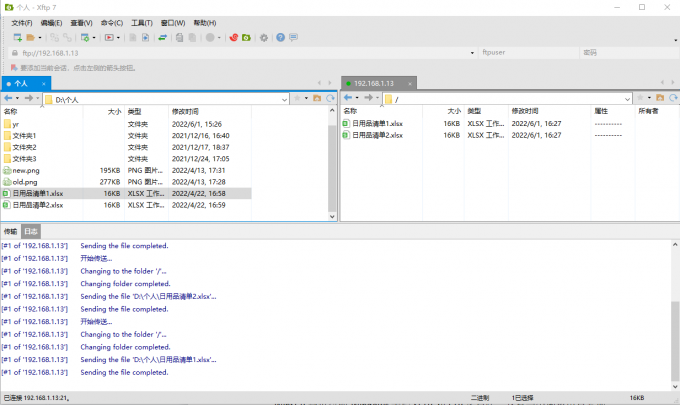
2、FileZilla
FileZilla是一款免费的轻量级文件传输客户端。
1)支持协议:同样包括FTP、SFTP、FTPS
2)软件界面:它的图形用户界面与Xftp相似,并具有一个命令行界面。
3)特色功能:轻量级,有免安装版本,支持平台全面,包括windows、linux、Mac OS。
3、WinSCP
WinSCP是Windows平台客户端。
1)支持协议:SFTP、FTPS(SSH-2协议)、SCP(SSH-1协议)
2)软件界面:它的图形用户界面与Xftp相似
3)特色功能:增加了SCP协议的支持
最后,回答下软件“哪个好用”的问题:
评估评估FTP文件传输工具哪个好用,主要需要考虑它支持了协议功能的全面性,软件的应易用性以及一些扩展的功能,如编辑文件等。考虑这三方面的因素:
1)Xftp和 WinSCP:从功能的全面性上都是比较出色的软件;易用性上,Xftp支持直接编辑文件的功能更易用些;
2)FileZilla,这款软件的优势是比较轻量级,但是功能上相对比Xftp要弱一些,如对中文的支持较差。
二、FTP文件怎么传输
FTP文件,使用工具,传输方式都比较类似,下面就以FTP这款软件为例说明 FTP文件是怎样传输的?
1、首先我们需要确认远端 FTP服务端的信息。
文件传输工具,在进行FTP文件传输时都是作为客户端。
作为客户端需要连接文件传输服务端,因此需要了解服务端的 IP协议类型,用户名及密码。
2、然后我们需要新建一个FTP的会话。
打开xftp工具后,点击新建按钮,会弹窗,提示一个新建会话属性界面。
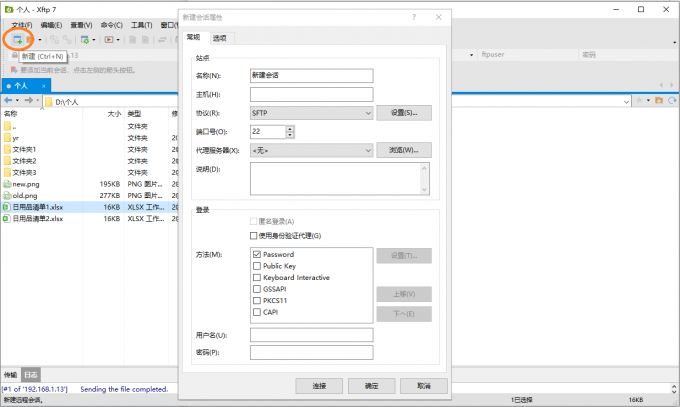
在该界面中需要填入获取到的服务端信息,包括主机IP、端口号、用户名和密码点击后点击“连接”。
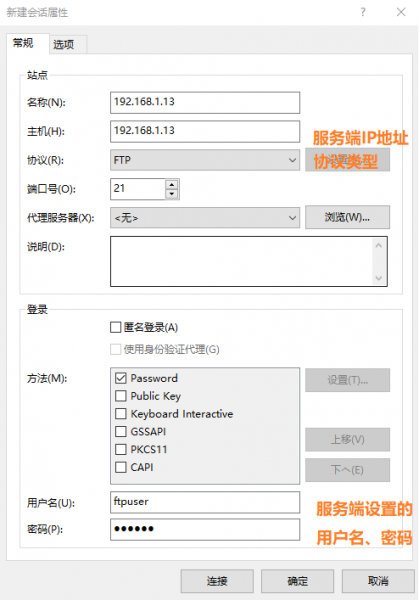
连接成功后,从界面右侧窗口就可以看到服务端对应文件夹的内容,如果需要把左侧本地文件传输到右侧,直接选中文件拖拖拽到右侧窗口即可,从右到左操作类似。

三、FTP连接失败怎么办
会话创建成功后,点击链接,如果出现连接失败的情况,可以进行如下几项排查:
1、再次确认配置信息是否正确。
与服务端确认 IP地址、端口号、协议类型和验证方法以及用户名密码,并检查会话信息中这些配置是否一致。
2、确认网络是否正常。
FTP协议是基于TCP连接进行文件传输的,因此需要保证网络连接正常。
可以通过 cmd命令ping对应的IP地址来确认客户端与服务端网络连通性。
在“开始”页面,输入“cmd”,会弹出cmd窗口,在cmd窗口输入“ping <服务端IP地址>”,如下图中服务端IP地址为“192.168.101.251”
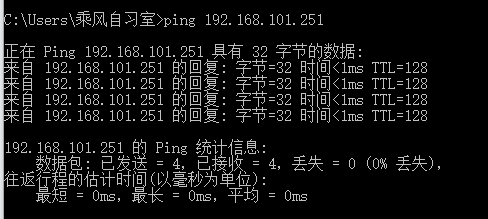
如果没有丢包(已发送=已接收)则代表网络正常。如果有丢包,则需要检查本地网络连接是否正常(网线是否断开,与路由器连接是否正常),同时需要确认服务端网络连接状态。
综上,本文为大家介绍了FTP文件传输工具哪个好用、Ftp文件怎么传输并介绍了会话连接失败时如何进行排查,希望可以帮到各位读者。
作者:本鹿
展开阅读全文
︾